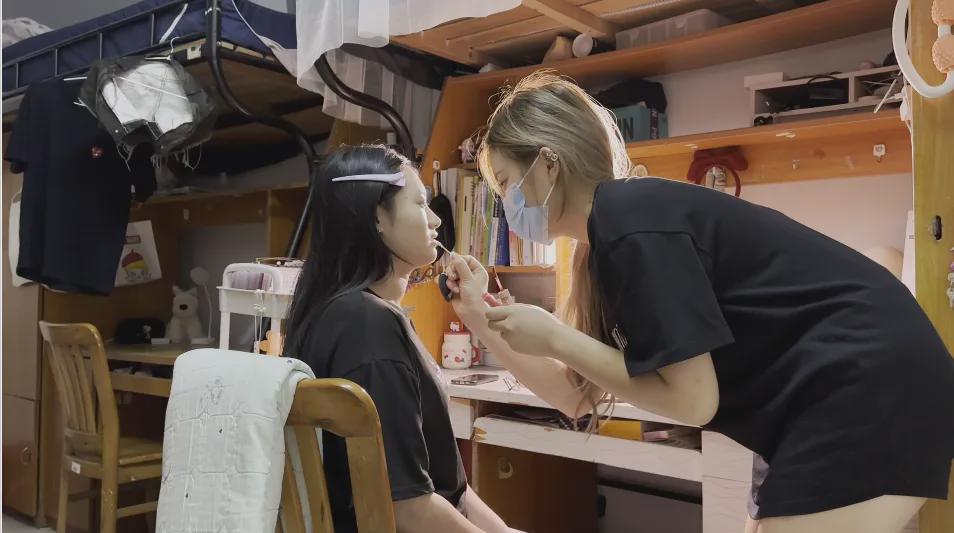曾经,文档办公是电脑的专属,随着移动互联网的发展,手机办公再也不再是梦想,随时随地都可办公。
今天,就给大家介绍5个手机办公的PDF实用功能,让您未来使用手机WPS处理文件时更加得心应手。
PDF格式转换
随着移动互联网已经深入到工作和生活的方方面面,倘若哪天出门在外,你在微信上接到同事发来的PDF文件需要转换成Word文档,试问此时你如何处理?
PDF转换器丨PDF转WordPDF转换小程序
也可以使用手机WPS Office客户端打开您的PDF文档。
1、使用WPS Office手机客户端打开PDF文档
2、点击右下角【PDF转换】,可使用全部功能



PDF编辑
如今随着移动办公逐渐进入我们的生活,手机也能轻松编辑PDF文档了,您知道如何操作吗?
1、使用WPS Office手机客户端打开PDF文档
2、点击左上角的【编辑】进入编辑功能页面


可以对文字进行增加、删除、修改操作,可以改变文字的字体大小、颜色。

可以增加图片,也可以对文档中的图片进行删除、翻转、旋转、调整透明度等操作。
PDF标注
阅读文件时,难免需要进行批注,以便后续阅读。
WPS手机端支持PDF批注,让您的掌上阅读更便捷。
1、使用WPS Office手机客户端打开PDF文档
2、点击左下角的【工具】-【标注】,进入标注功能


可以使用画笔,画笔可以选择颜色和笔头形状;也可以选择使用笔刷,笔刷的颜色、形状和透明度均可调整。

可以快速对文字进行高亮、删除线、下划线处理。
可以快速添加形状,如方形、圆形、箭头、直线等,形状的颜色、粗细、透明度均可调整。
也可以使用橡皮擦,对于文档中的标注进行擦除。
还可插入文本、图片、图章和签名。
PDF页面调整
WPS可以对PDF文件的页面进行调整。
1、使用WPS Office手机客户端打开PDF文档
2、点击左下角的【工具】-下滑【页面管理】


的页可以将某几页单独提取为一个PDF文档。
可以对某些页面进行删除。
可以添加图片为PDF页面,也可以添加空白页。
可以对页面大小进行调整,将页面调整为A3、A4、A5、B4、B5等大小类型。
长按拖拽可以调整页面顺序。
PDF压缩
WPS可以压缩PDF文件的大小,你是不是今天才知道呢?
1、使用WPS Office手机客户端打开PDF文档
2、点击左下角的【工具】-下滑【文档瘦身】


TAG:[db:关键词]